آموزش تصویری فعال کردن تایید هویت دو مرحله ای واتساپ

قابلیت تایید هویت دو مرحله ای یا همان Two Step Verification تقریبا به تازگی در اپلیکیشن پیام رسان واتساپ ارائه شده است. ما در این مقاله قصد داریم که به آموزش تصویری نحوه فعال کردن تایید هویت دو مرحله ای واتساپ بپردازیم. با موبایل کمک همراه باشید.
مقدمهای در رابطه با تایید هویت دو مرحله ای واتساپ
اپلیکیشن واتساپ یکی از پرطرفدارترین و بهترین برنامههای پیام رسان کنونی موجود محسوب میشود. این برنامه که هم اکنون به صورت رایگان قابل دانلود و استفاده است، علاوه بر امکان مکالمه پیامکی، امکان برقرار تماس و مکالمه تصویری را هم ارائه میکند. به منظور کسب اطلاعات دقیقتر در رابطه با نحوه انجام مکالمه تصویری یا ویدیویی در برنامه واتساپ پیشنهاد میکنیم که به مطالعه مقاله “آموزش برقراری تماس تصویری واتس اپ در آیفون و آیپد” بپردازید.
بیشتر بخوانید: تعمیر موبایل
یکی از قابلیتهای جدیدی که به برنامه واتساپ اضافه شده مربوط به افزایش امنیت کاربران و امکان فعال سازی قابلیت تایید هویت دو مرحله ای میشود. شما هم اکنون میتوانید از قابلیت تایید هویت دو مرحله ای واتساپ استفاده کنید و بدین صورت ضریب امنیت اکانت خود را به شدت افزایش دهید. در این مقاله قصد داریم که به آموزش تصویری نحوه فعال کردن تایید هویت دو مرحله ای واتساپ بپردازیم. چنانچه در رابطه با هر یک از بخشها و مراحل شرح داده شده نیاز به توضیحات دقیقتری داشتید، میتوانید از طریق شمارههای موجود با کارشناسان موبایل کمک تماس حاصل کنید و از آنها راهنمایی دقیقتری بخواهید. با موبایل کمک همراه باشید.
نحوه فعال سازی قابلیت تایید هویت دو مرحله ای واتساپ
فعال کردن تایید هویت دو مرحله ای واتساپ مراحل چندان پیچیدهای را به همراه ندارد. بدین منظور کافیست که یک آدرس ایمیل داشته باشید، چرا که کد 6 رقمی تایید هویت در مرحله دوم به آدرس ایمیلی ارسال میشود که شما رجیستر مینمایید. به منظور فعال کردن تایید هویت دو مرحله ای واتساپ مراحل زیر را طی کنید:
- ابتدا برنامه واتساپ را اجرا کنید.
- آیکون منوی موجود در بخش بالا و سمت راست صفحه را لمس کنید. این آیکون با نماد سه نقطه عمودی نمایش داده میشود.
- سپس گزینه Settings را انتخاب کنید.
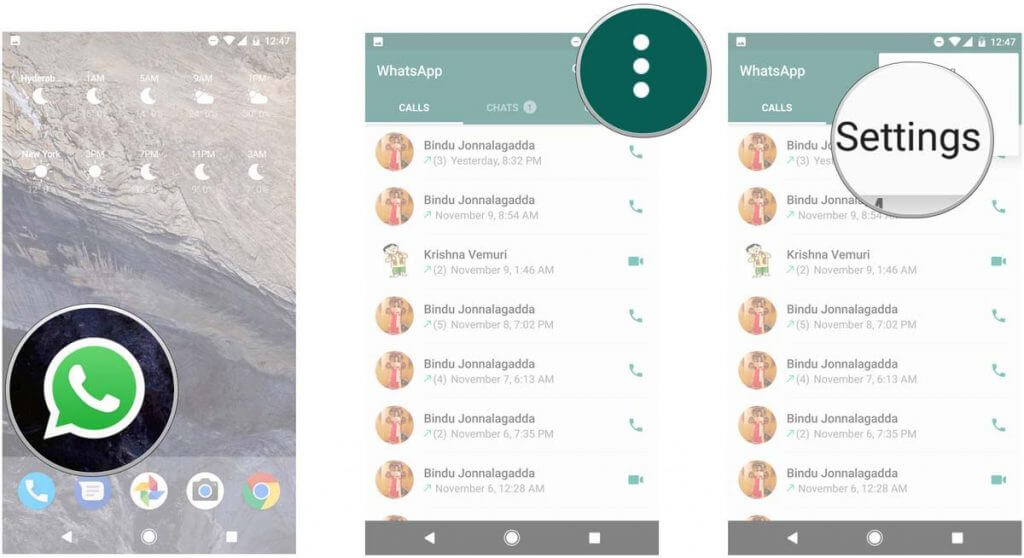
بیشتر بخوانید: تعمیر گوشی سامسونگ
- حال گزینه Account را لمس کنید.
- گزینه Two-Step Verification را لمس نمایید. این گزینه مربوط به قابلیت تایید هویت دو مرحله ای واتساپ میشود.
- در مرحله بعد باید گزینه سبز رنگ Enable را لمس کنید.
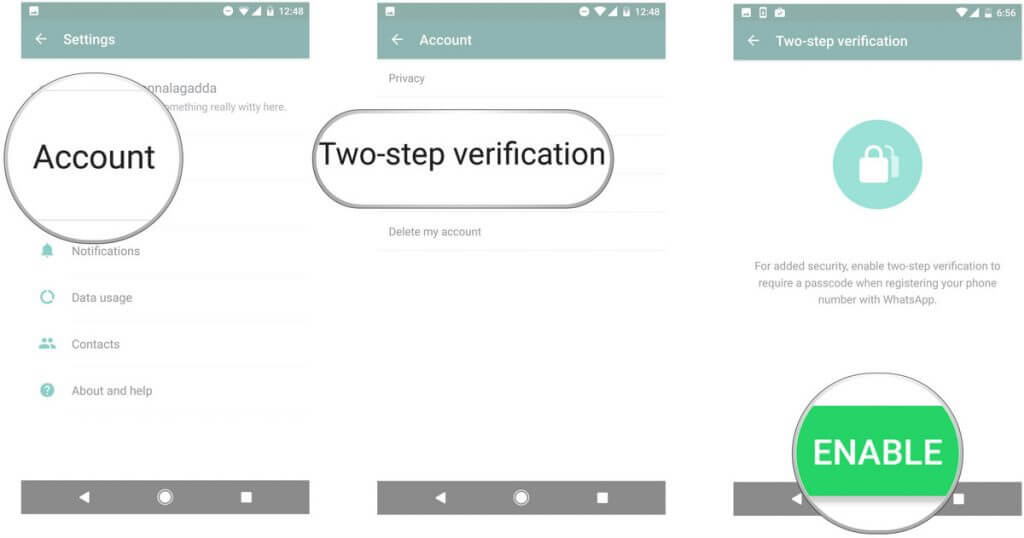
- حال باید یک کد شش رقمی دلخواه را وارد نمایید. دقت کنید که این کد را باید به خاطر بسپارید. پس از وارد کردن کد شش رقمی، گزینه Next را لمس کنید. احتمالا به منظور تایید کد شش رقمی وارد شده لازم است که بار دیگر آن را وارد نمایید.
- در مرحله بعد باید آدرس ایمیل مد نظرتان را وارد کنید. دقت کنید که باید برای فعال کردن قابلیت تایید هویت دو مرحله ای واتساپ حتما به این ایمیل دسترسی داشته باشید. پس از وارد کردن آدرس ایمیل، گزینه Next را لمس کنید.
- در مرحله آخر پیامی با مضمون Two-Step Verification is now enabled مواجه میشوید. این پیغام از فعال شدن قابلیت تایید هویت دو مرحله ای واتساپ خبر میدهد. گزینه Done را لمس کنید.
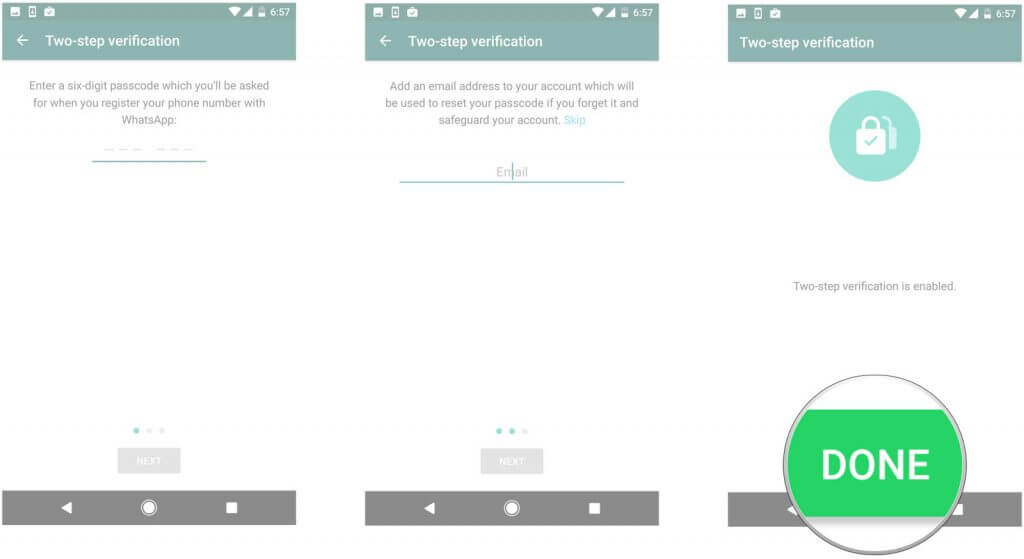
با طی کردن مراحل ساده فوق به راحتی قابلیت تایید هویت دو مرحله ای واتساپ فعال میشود. اگر تمایل به غیر فعال کردن این قابلیت داشته باشید، میتوانید از طریق ایمیل رجیستر شده خود نسبت به انجام این عمل اقدام نمایید. برنامه واتساپ به صورت دورهای از شما درخواست وارد کردن رمز عبور را خواهد داشت تا بدین صورت از فراموش کردن آن ممانعت به عمل آید. با فعال کردن قابلیت تایید هویت دو مرحله ای واتساپ هر فردی که برای دستیابی به اکانت شما تلاش کند باید از لایه امنیتی دوم هم عبور نماید و از طریق ایمیل هم هویت خود را تایید نماید. با توجه به اینکه تنها شما به آدرس ایمیل وارد شده دسترسی دارید، بنابراین شخص دیگری نمیتواند نسبت به سوء استفاده از اکانت واتساپ شما اقدام کند.
بیشتر بخوانید: تعمیرات موبایل
جمعبندی
همانطور که مشاهده کردید در این مقاله به آموزش تصویری نحوه فعال کردن قابلیت تایید هویت دو مرحله ای واتساپ پرداختیم. فعال کردن قابلیت تایید هویت دو مرحله ای واتساپ میتواند تاثیر به سزایی در افزایش ضریب امنیت اکانت شما ایفاء کند. چنانچه در رابطه با هر یک از بخشها و مراحل شرح داده شده نیاز به توضیحات دقیقتری داشتید، میتوانید از طریق شمارههای موجود با کارشناسان موبایل کمک تماس حاصل کنید و از آنها راهنمایی دقیقتری بخواهید.
بیشتر بخوانید:



















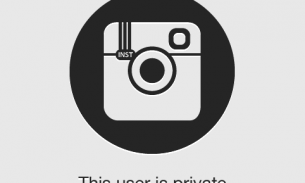

سلام ببخشیدمن چجوری میتونم پیام اشتباه ارسال شده ی وات ساپ رادوباره اصلاح کنم وبفرستم
چکار کنم تا کد تایید واتساپ بگیرم جایی هستم ک آنتن گوشی اصلأ ندارم لطفاً راهنمایی کنید
با سلام پیش من اصلا آنتن گوشی نیست چکار کنم تا کد تایید واتساپ بگیرم لطفاً راهنمایی کنید
سلام.من گوشی قبلی ام سوخته گوشی جدید گرفتم با خط جدید….میخام واتساپ که رو گوشی قبلی هس انتقال بدم به گوشی جدید،ازچه طریقی میتونم؟ممنون میشم کمکم کنین
سلام خسته نباشید من گوشیم اندروید بود الان عوض کردم اپل خریدم میخوام اینستا نصب کنم رمز اینستام یادم رفته چکار باید کنم ممنون میشم راهنماییم کنین